구글 번역기 설치 및 활용 방법
안녕하세요, 여러분! 오늘은 우리 일상에서 외국어를 마주칠 때 큰 도움이 되는 ''구글 번역기''의 설치 방법과 활용법에 대해 이야기해보려고 해요. 중학생 수준에서 이해하기 쉽게 설명드릴 테니, 함께 따라와 보세요!
구글 번역기란?
먼저, 구글 번역기가 무엇인지 간단히 알아볼까요? 구글 번역기는 구글에서 제공하는 무료 번역 서비스로, 텍스트, 음성, 이미지 등을 다양한 언어로 번역해주는 도구예요. 예를 들어, 영어로 된 문장을 한국어로 번역하거나, 반대로 한국어 문장을 영어로 번역할 수 있답니다.
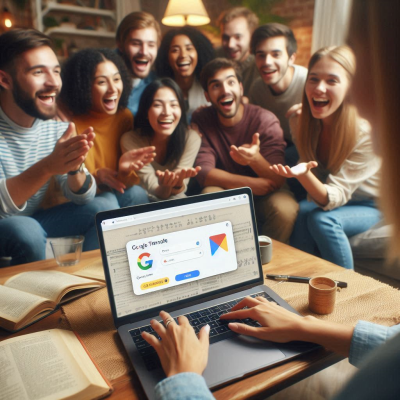
구글 번역기 설치 방법
구글 번역기를 설치하는 방법은 사용하는 기기에 따라 조금씩 다릅니다. 아래에서 안드로이드, iOS, 그리고 컴퓨터에서의 설치 방법을 차례로 살펴보겠습니다.
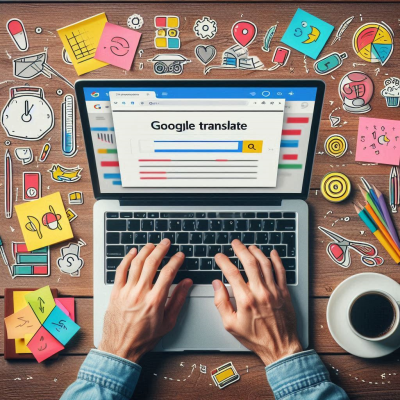
안드로이드 기기에서 설치하기
안드로이드 스마트폰이나 태블릿을 사용 중이라면, 다음과 같이 구글 번역기를 설치할 수 있습니다:
- 구글 플레이 스토어 열기: 홈 화면에서 ''Play 스토어'' 아이콘을 찾아 탭하세요.
- ''구글 번역'' 검색: 상단의 검색창에 ''구글 번역''을 입력하고 검색 버튼을 누르세요.
- 앱 선택 및 설치: 검색 결과에서 ''Google 번역'' 앱을 선택한 후, ''설치'' 버튼을 탭하세요.
- 설치 완료 후 열기: 설치가 완료되면 ''열기'' 버튼을 눌러 앱을 실행하세요.
이렇게 하면 안드로이드 기기에서 구글 번역기를 사용할 수 있습니다.
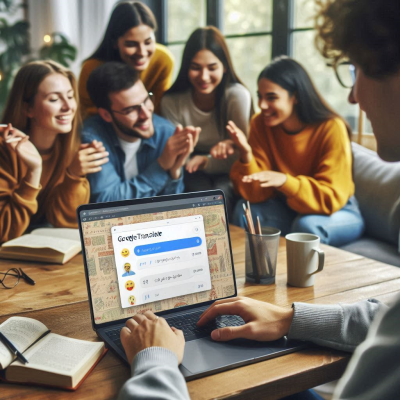
iOS 기기에서 설치하기
아이폰이나 아이패드를 사용 중이라면, 다음 단계를 따라주세요:
- 앱 스토어 열기: 홈 화면에서 ''App Store'' 아이콘을 찾아 탭하세요.
- ''구글 번역'' 검색: 하단의 검색 탭을 선택하고, 상단의 검색창에 ''구글 번역''을 입력한 후 검색하세요.
- 앱 선택 및 다운로드: 검색 결과에서 ''Google 번역'' 앱을 선택하고, ''받기'' 버튼을 탭한 후, ''설치'' 버튼을 눌러주세요.
- 설치 완료 후 열기: 설치가 완료되면 ''열기'' 버튼을 눌러 앱을 실행하세요.
이제 iOS 기기에서도 구글 번역기를 활용할 수 있습니다.

컴퓨터에서 설치하기
컴퓨터에서는 별도의 앱 설치 없이 웹 브라우저를 통해 구글 번역기를 사용할 수 있습니다:
- 웹 브라우저 열기: 크롬, 파이어폭스, 엣지 등 원하는 브라우저를 열어주세요.
- 구글 번역 웹사이트 접속: 주소창에 ''translate.google.com''을 입력하고 엔터 키를 누르세요.
- 번역할 텍스트 입력: 좌측 텍스트 박스에 번역하고자 하는 문장을 입력하면, 우측에 번역된 결과가 나타납니다.
또한, 크롬 브라우저를 사용 중이라면 ''구글 번역'' 확장 프로그램을 설치하여 더욱 편리하게 번역 기능을 활용할 수 있습니다:
- 크롬 웹 스토어 접속: 브라우저에서 ''chrome.google.com/webstore''를 입력하고 엔터 키를 누르세요.
- ''구글 번역'' 검색: 상단의 검색창에 ''구글 번역''을 입력하고 검색하세요.
- 확장 프로그램 추가: 검색 결과에서 ''Google 번역'' 확장 프로그램을 찾아 ''Chrome에 추가'' 버튼을 클릭하세요.
- 확장 프로그램 사용: 설치가 완료되면 브라우저 우측 상단에 번역기 아이콘이 나타납니다. 이 아이콘을 클릭하여 원하는 번역 기능을 활용할 수 있습니다.
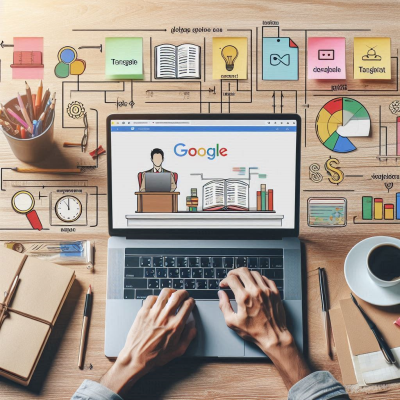
구글 번역기 활용 방법
구글 번역기를 설치했다면, 이제 다양한 기능을 활용해볼 차례입니다. 구글 번역기는 단순한 텍스트 번역 외에도 여러 가지 유용한 기능을 제공합니다.
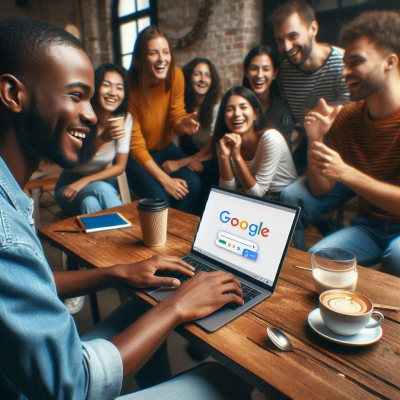
텍스트 번역
가장 기본적인 기능으로, 번역하고자 하는 문장을 입력하면 실시간으로 원하는 언어로 번역해줍니다. 예를 들어, 영어 문장을 한국어로 번역하거나, 그 반대로도 가능합니다.
음성 번역
말로 입력한 내용을 번역해주는 기능입니다. 마이크 아이콘을 탭하고 말을 하면, 해당 내용을 원하는 언어로 번역해줍니다. 여행 중 현지인과의 간단한 대화에 유용하게 사용할 수 있습니다.
카메라 번역
카메라를 활용하여 실시간으로 텍스트를 번역하는 기능입니다. 예를 들어, 외국어로 된 메뉴판이나 표지판을 카메라로 비추면, 화면에 번역된 내용이 나타납니다. 이 기능은 특히 해외 여행 시 매우 유용합니다.
필기 입력 번역
손글씨로 입력한 내용을 번역할 수 있는 기능입니다. 키보드로 입력하기 어려운 문자나 언어를 번역할 때 유용하게 사용할 수 있습니다.
오프라인 번역
인터넷 연결이 되지 않는 상황에서도 번역 기능을 사용할 수 있도록, 미리 언어 데이터를 다운로드할 수 있습니다. 설정 메뉴에서 필요한 언어를 다운로드하면, 오프라인 상태에서도 번역기를 활용할 수 있습니다.
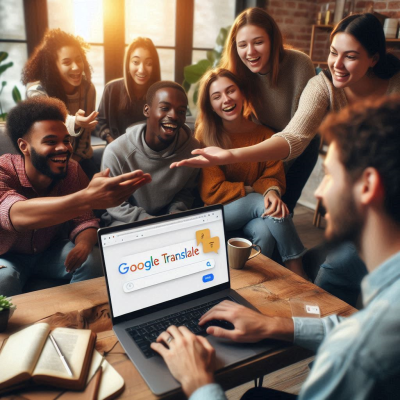
구글 번역기 활용 시 유의사항
구글 번역기는 매우 유용한 도구이지만, 완벽하지는 않습니다. 특히 문맥이나 문화적인 요소를 완전히 반영하지 못할 수 있으므로, 중요한 문서나 공식적인 상황에서는 전문 번역가의 도움을 받는 것이 좋습니다. 또한, 번역된 내용을 사용할 때에는 항상 한 번 더 검토하는 습관을 가지는 것이 바람직합니다.

마치며
구글 번역기는 우리 일상에서 외국어의 장벽을 허물어주는 강력한 도구입니다. 올바르게 설치하고 다양한 기능을 활용한다면, 학습이나 여행, 업무 등 여러 분야에서 큰 도움이 될 것입니다. 여러분도 구글 번역기를 적극 활용하여 외국어에 대한 두려움을 극복해보세요!
윈도우 11 설치 USB 만들기
목차준비물단계별 가이드설치 USB 사용하여 Windows 11 설치하기마치며 안녕하세요, 여러분! 오늘은 윈도우 11 설치 USB를 만드는 방법에 대해 알려드리려고 합니다. 컴퓨터를 새로 설치하거나 포
partydream.tistory.com
엑셀 특수 문자 입력 방법 자세히 알아보기
목차한글 자음과 한자 키를 활용한 특수 문자 입력엑셀의 ''기호'' 기능을 이용한 특수 문자 입력윈도우 단축키를 활용한 특수 문자 입력엑셀 ''자동 고침'' 기능을 활용한 특수 문자 입력마무리
partydream.tistory.com
'잡다한정보' 카테고리의 다른 글
| 한글에서 페이지를 빠르게 찾아가는 단축키 활용법 (0) | 2025.03.25 |
|---|---|
| 스마트폰 PIN 번호 해제 방법 (0) | 2025.03.22 |
| 포토스케이프 한글판 다운로드 및 사용법 (0) | 2025.03.20 |
| 정부 24 오류 해결 방법 (0) | 2025.03.18 |
| 종합소득세 공제금액과 신고 가이드 (0) | 2025.02.02 |



